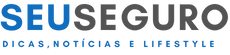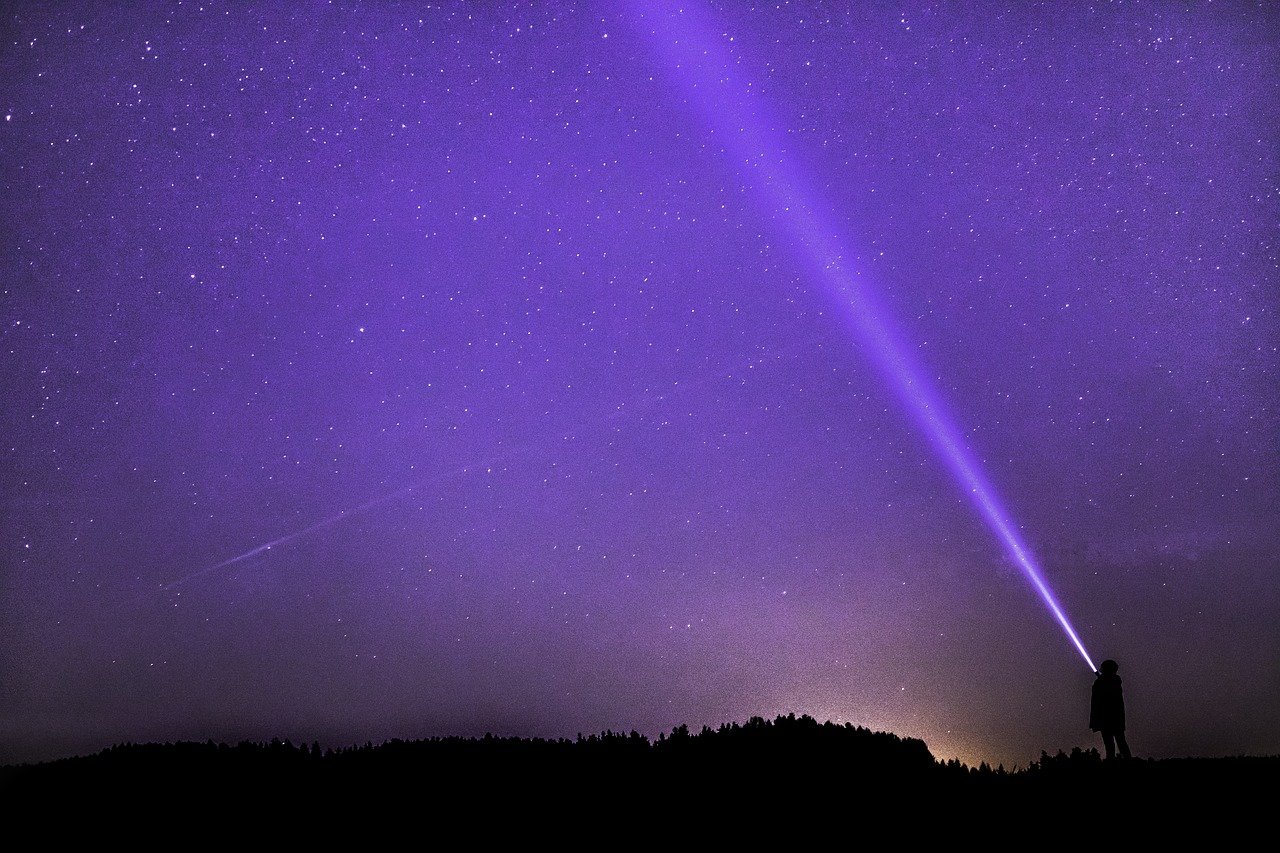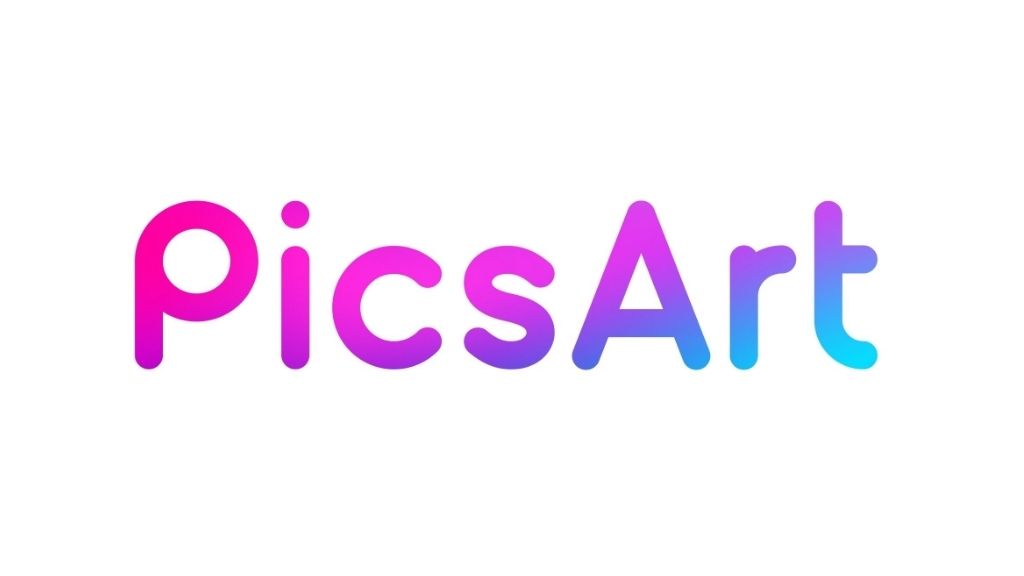Você sabia que é possível armazenar onde você quiser os aplicativos baixados da App Store no seu iPhone? O décimo quinto software da Apple, o iOS 15, deixa o usuário livre para fazer as configurações e incluir os aplicativos na tela inicial. Ou ainda é possível guardá-los na Biblioteca de Aplicativos.
Isso, com certeza, é muito útil e facilita na organização do celular. Outra opção é tirar os apps na Biblioteca e trazê-los para a “Tela de início” com poucos cliques. Com a atualização do sistema operacional, os fãs do iPhone passaram a ter mais escolhas e usar o dispositivo de acordo com a sua preferência.
Confira: Nova tecnologia para celular terapêutico: veja como vai funcionar
Ainda que esse smartphone seja menos flexível em suas configurações comparado ao Android, é possível personalizar a sua tela principal. Assim, as atualizações do iOS 15 trouxeram diversas funções que não existiam em outras versões. Além disso, o recurso permite ao usuário adicionar os widgets, que mostram dados importantes, e utilizar imagens de fundo da própria galeria de Fotos.

No passo a passo a seguir, nós mostraremos como acessar as configurações do iPhone (iOS) para mudar o local em que os próximos aplicativos ficarão. Por fim, você também pode ver como transferir um aplicativo da Biblioteca de Apps para a tela inicial e usar outras funções do seu celular.
3 passos para adicionar um app na tela inicial do seu iPhone
- 1º Passo: Antes de tudo, para movimentar as aplicações para a “Tela de Início” do iPhone (iOS) automaticamente, vá nas configurações do celular. Logo depois, arraste a tela para baixo até aparecer a opção “Tela de Início”;
- 2º Passo: Em seguida, você poderá escolher entre deixar os novos apps na Tela de Início ou colocá-los na opção “Apenas à Biblioteca de Aplicativos”. Desse modo, se você deseja que eles fiquem na tela principal de forma automática, aperte em cima da “Tela de início”;
- 3º Passo: Além disso, você também pode colocar os programas na Biblioteca na tela inicial do iPhone manualmente. Para isso, é só navegar neste armazém de apps e escolher aquele que for da sua preferência. Depois, clique no ícone do aplicativo por um tempo.
Em seguida, aparece o menu e então basta selecionar “Adicionar à Tela de Início”. Finalmente, o programa aparece na tela inicial do iPhone. Mas vale ressaltar que ele não é excluído da Biblioteca de Apps do celular, pois ele permanece lá.
Veja também logo abaixo outras funções que você pode usar no seu iPhone para configurar a Tela de Início!
Você pode gostar: OnePlus 10 Pro: as inovações do novo aparelho
Personalizando a tela inicial do iPhone
1. Use widgets
O widget é um meio popular entre os usuários Android, mas só apareceu no iPhone no iOS 14. Eles são atalhos que permitem você acompanhar informações importantes e ir direto em alguns serviços dos aplicativos. Além disso, essa ferramenta deixa a Tela de início com uma bela aparência e original.
Como usá-los. Para isso, pressione o fundo de tela até surgir um ícone de “+” na parte superior. Em seguida, toque nele para abrir a lista de atalhos. Por último, clique em um widget, defina o seu tamanho e aperte “Adicionar Widget”. Pronto, agora ele está inserido na tela de início.
2. Organize as páginas da tela inicial
Na primeira página da tela inicial, sempre aparece os aplicativos do sistema e aqueles instalados na loja da Apple. Assim, é possível organizar a ordem das páginas sem complicação. O primeiro passo é você pressionar o fundo da tela de início do celular. O segundo é tocar nos “pontinhos” que mostram a sequência das páginas.

Para terminar, aperte e arraste uma página para alterar a ordem ou clique na opção com um “v” para excluir a visualização.
3. Altere a imagem de fundo
Mudar a imagem de fundo é uma das formas de configuração de Tela de Início mais comuns do iPhone. Para isso, é só abrir o app Ajustes e, em seguida, ir em “Imagens de Fundo” e depois “Escolher Nova Imagem de Fundo”. Por fim, basta escolher uma foto padrão da Apple em “Dinâmicas” e “Estáticas”. Ou ainda em “Todas as Fotos” e álbuns do aplicativo e fotos para escolher uma imagem de seu gosto.
Viu como é fácil deixar o seu iPhone do jeitinho que você quer? Nós mostramos para você dicas super práticas de como inserir os seus aplicativos na tela inicial do celular. Portanto, agora, não tem mais segredos. E se você curtiu este conteúdo, não deixe de compartilhar e acompanhar o nosso blog.
Confira: Novo aplicativo para acionar bombeiros e polícia